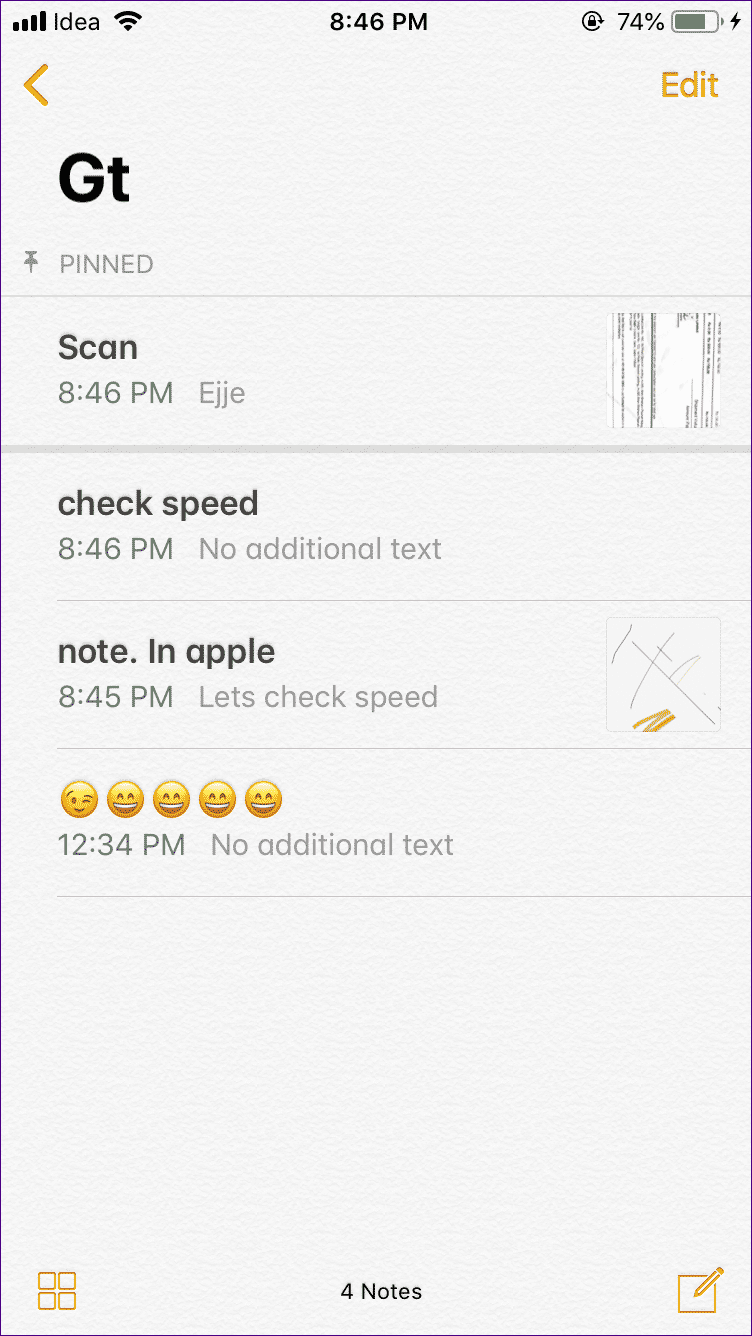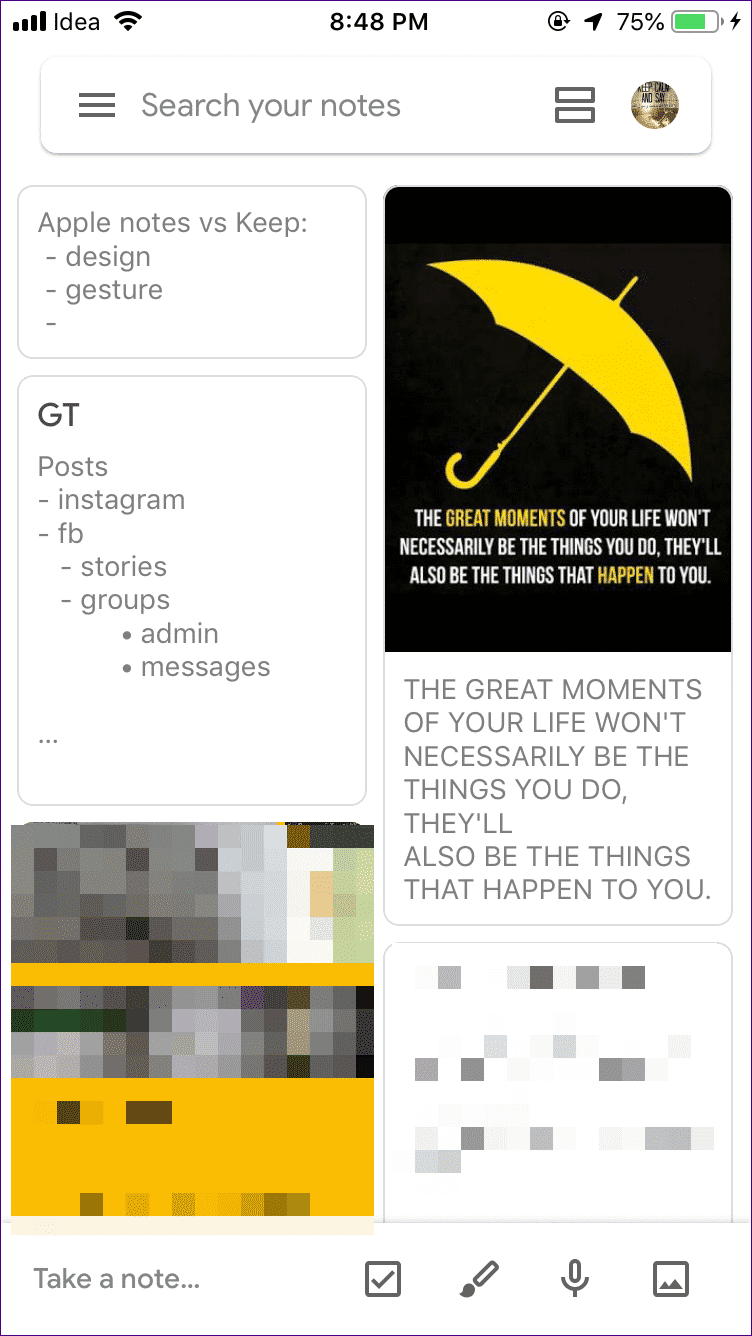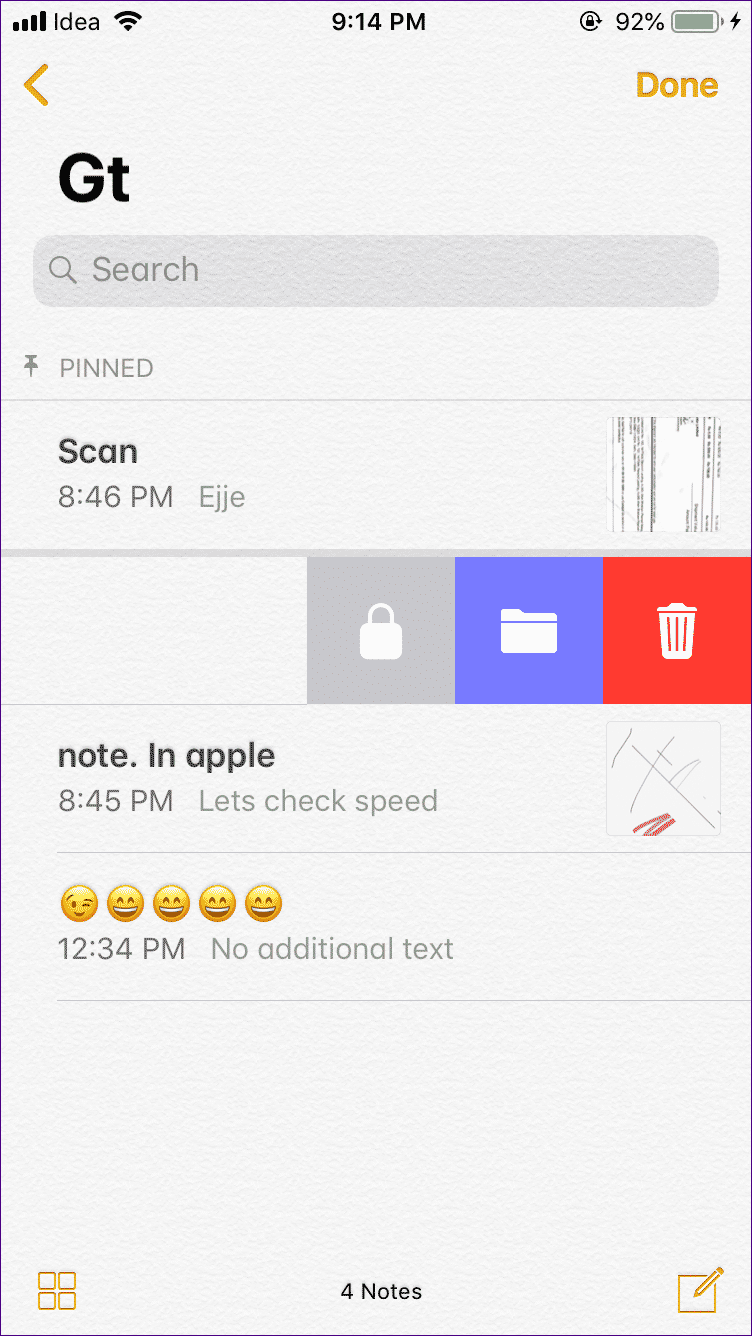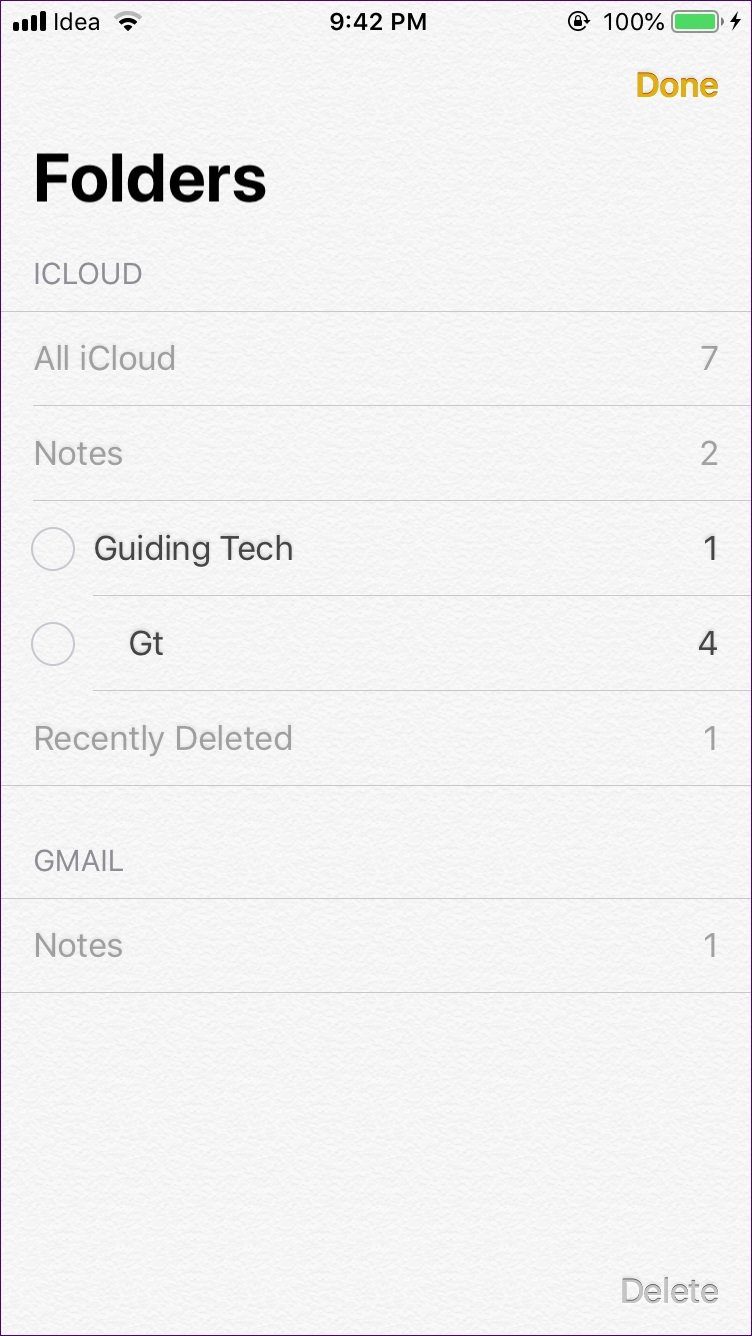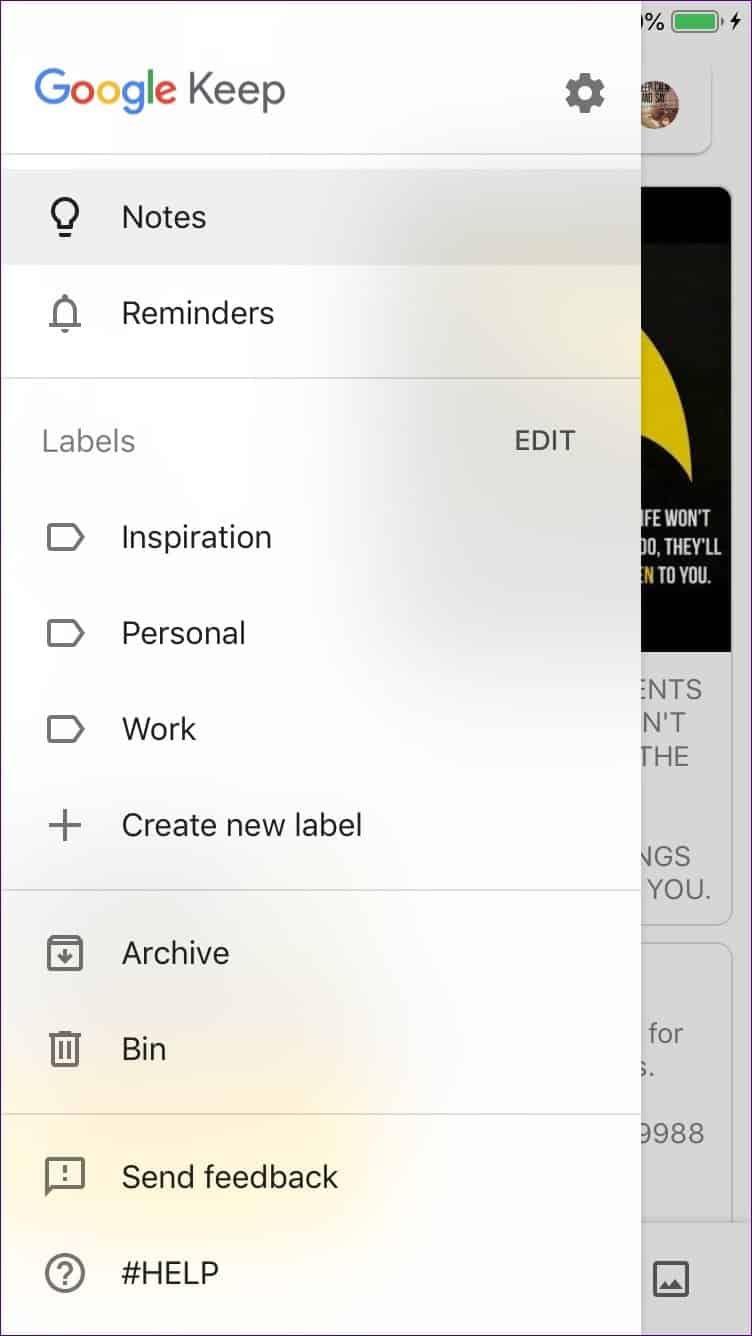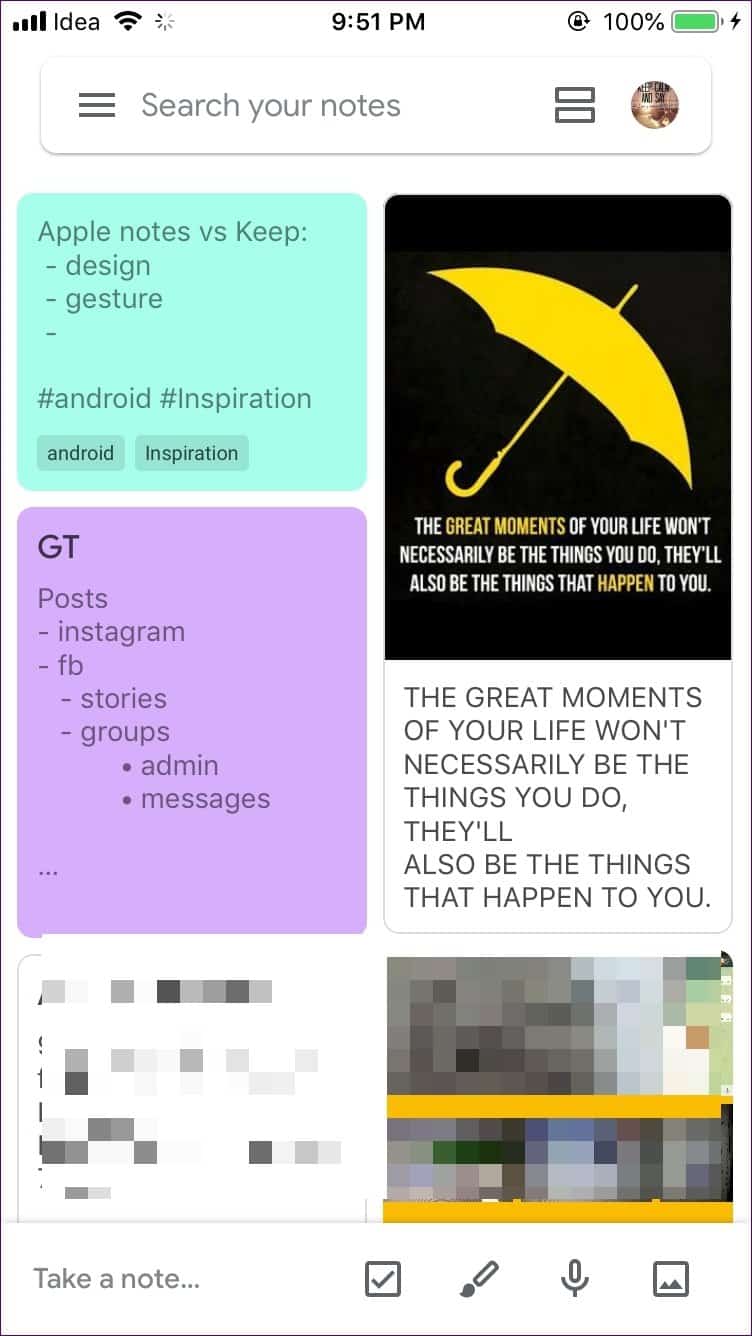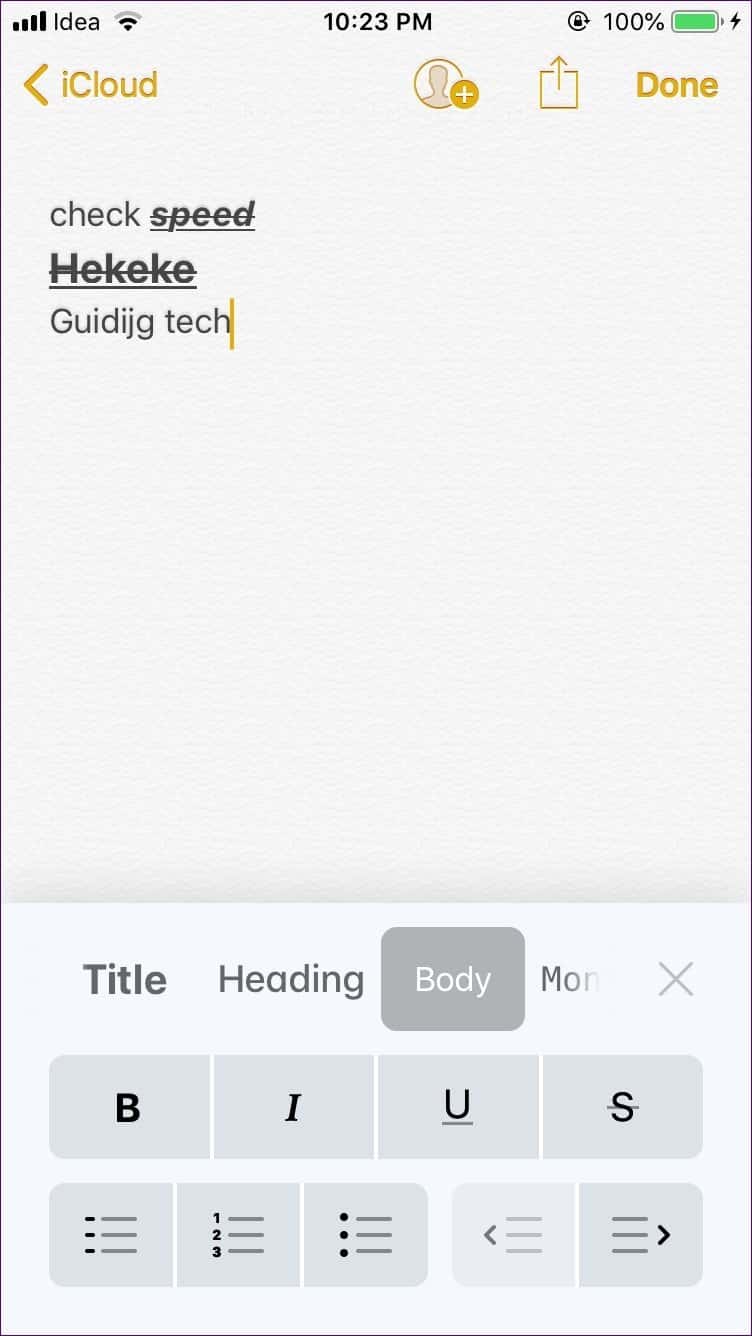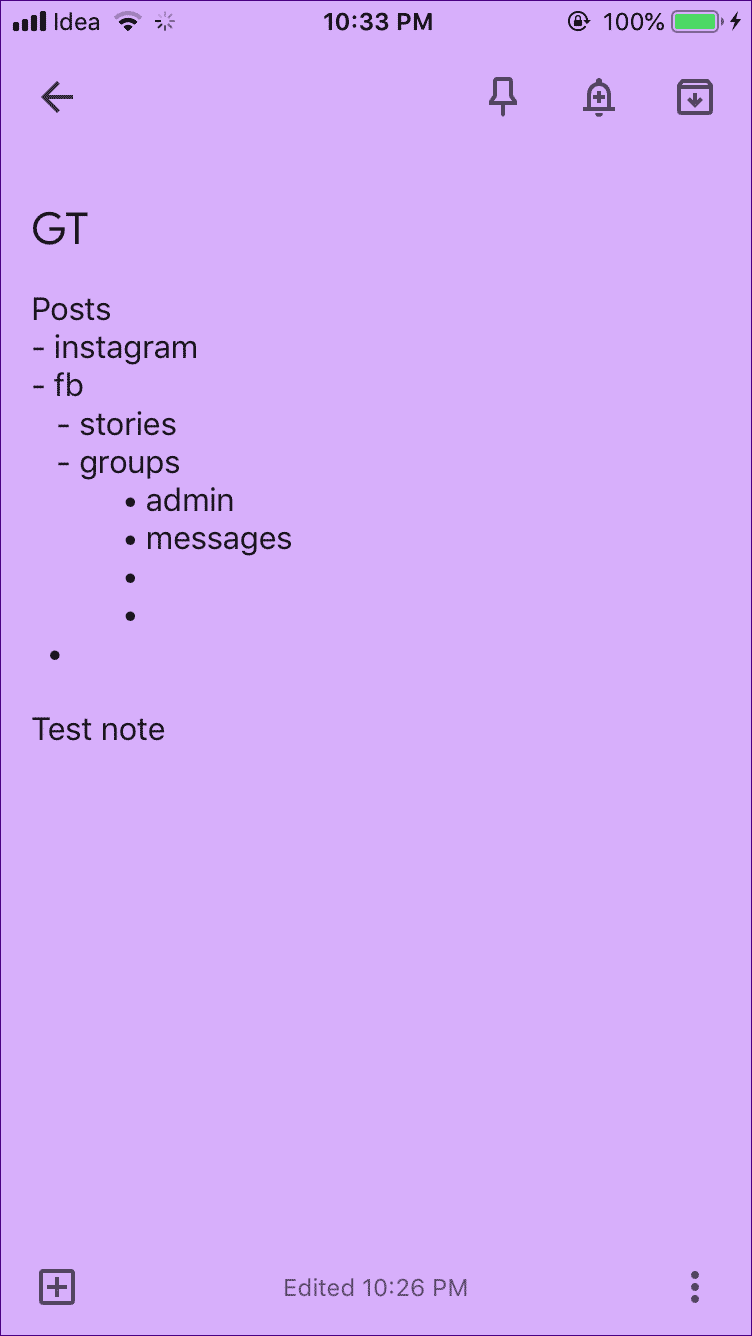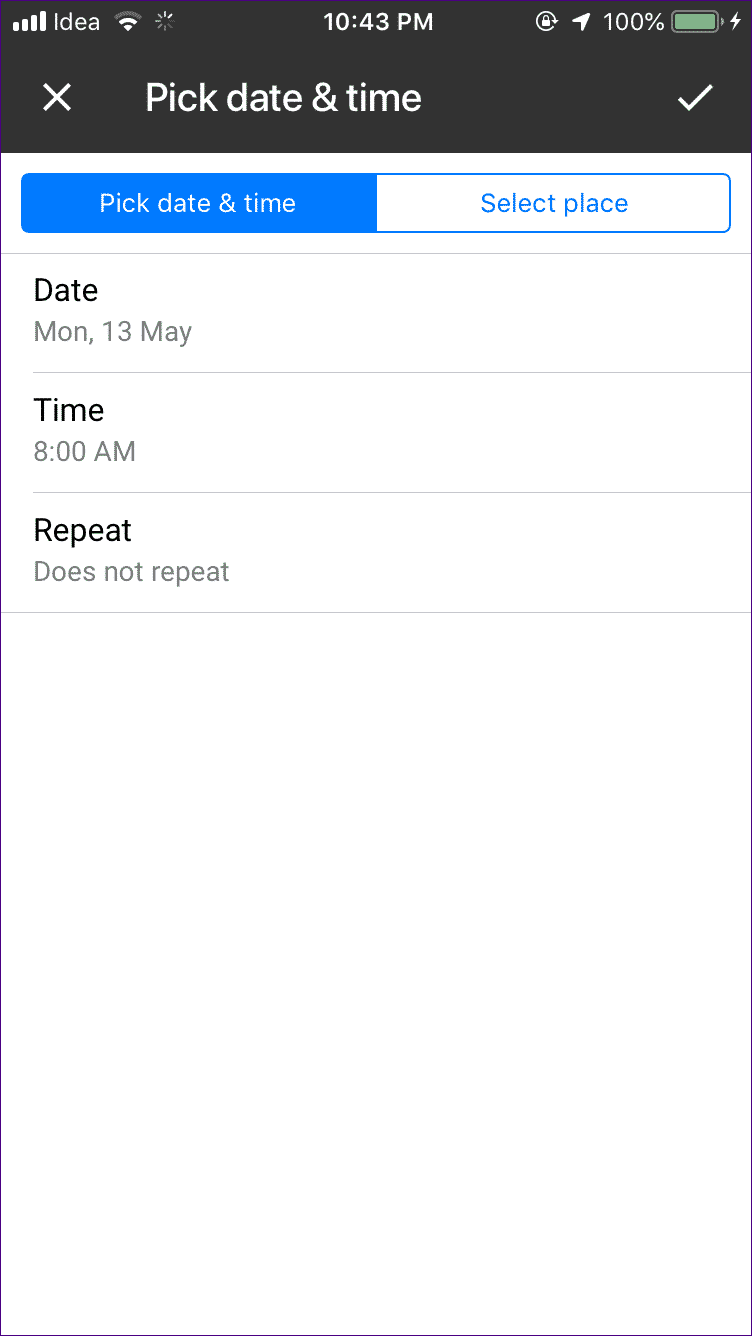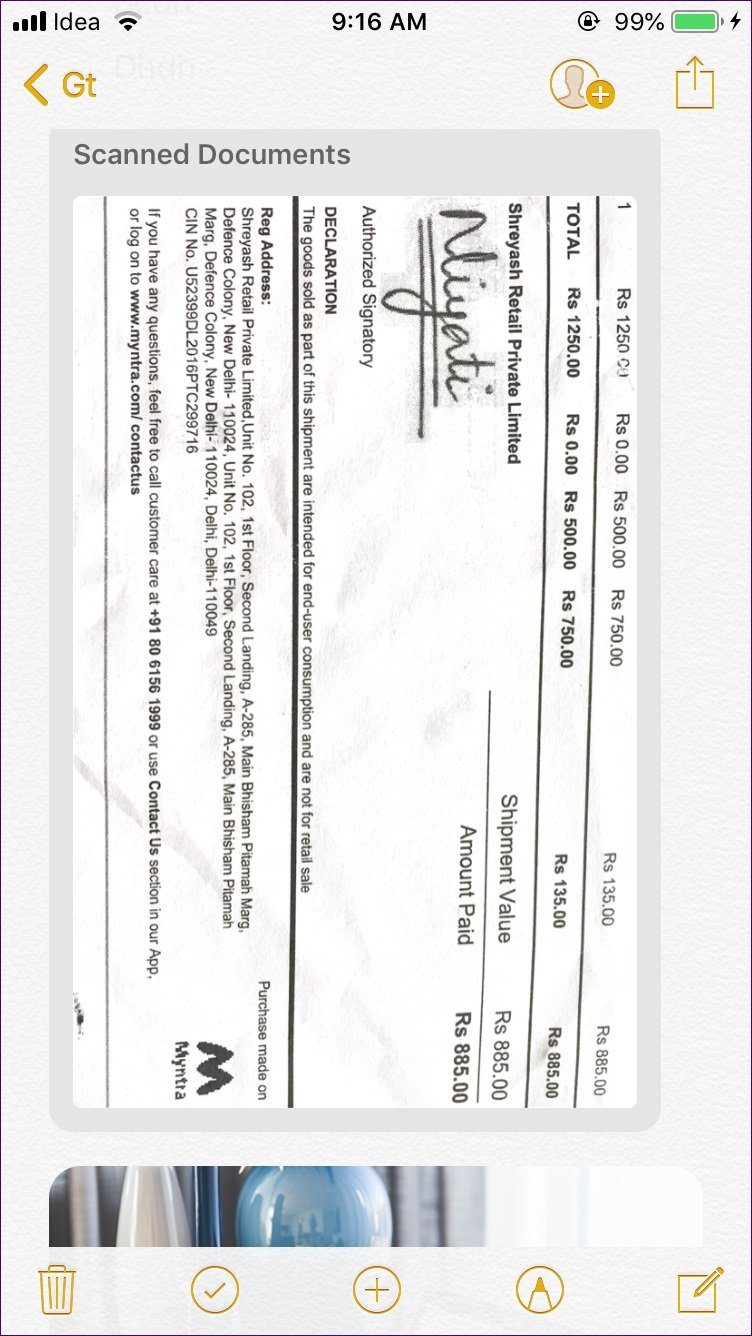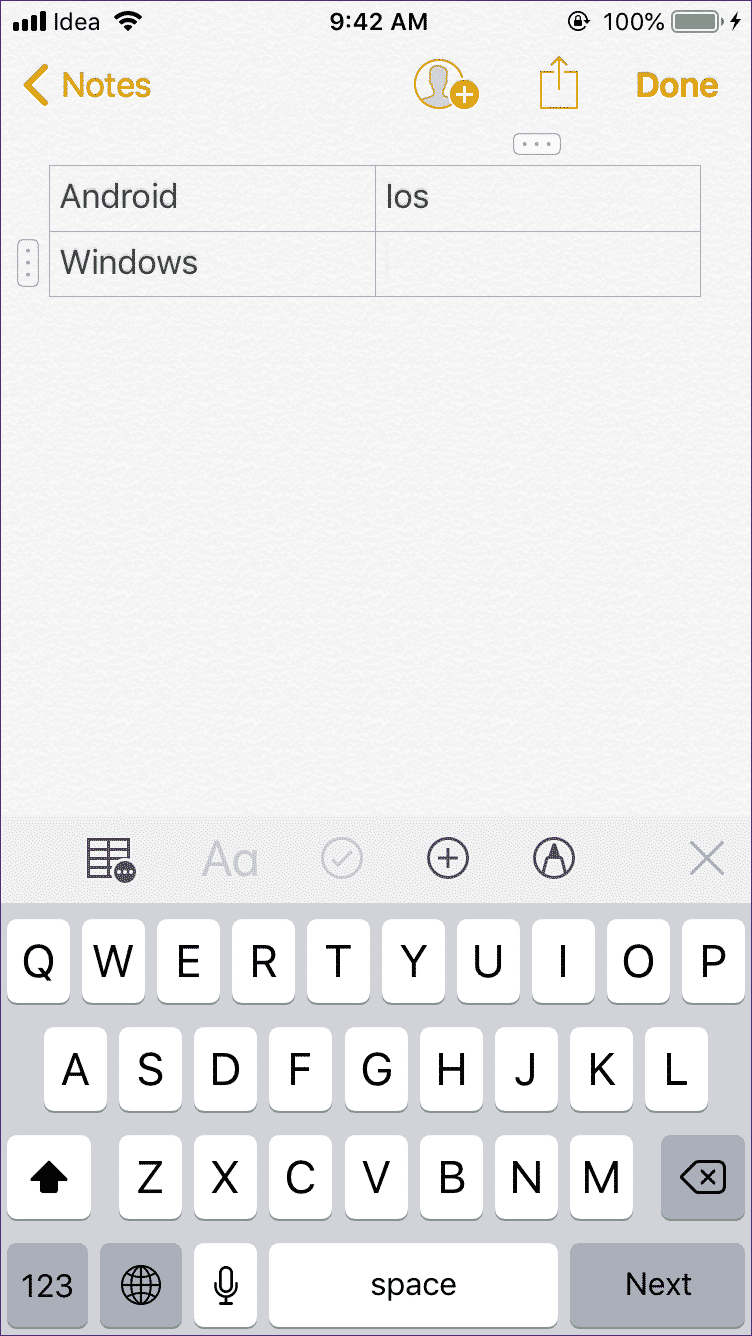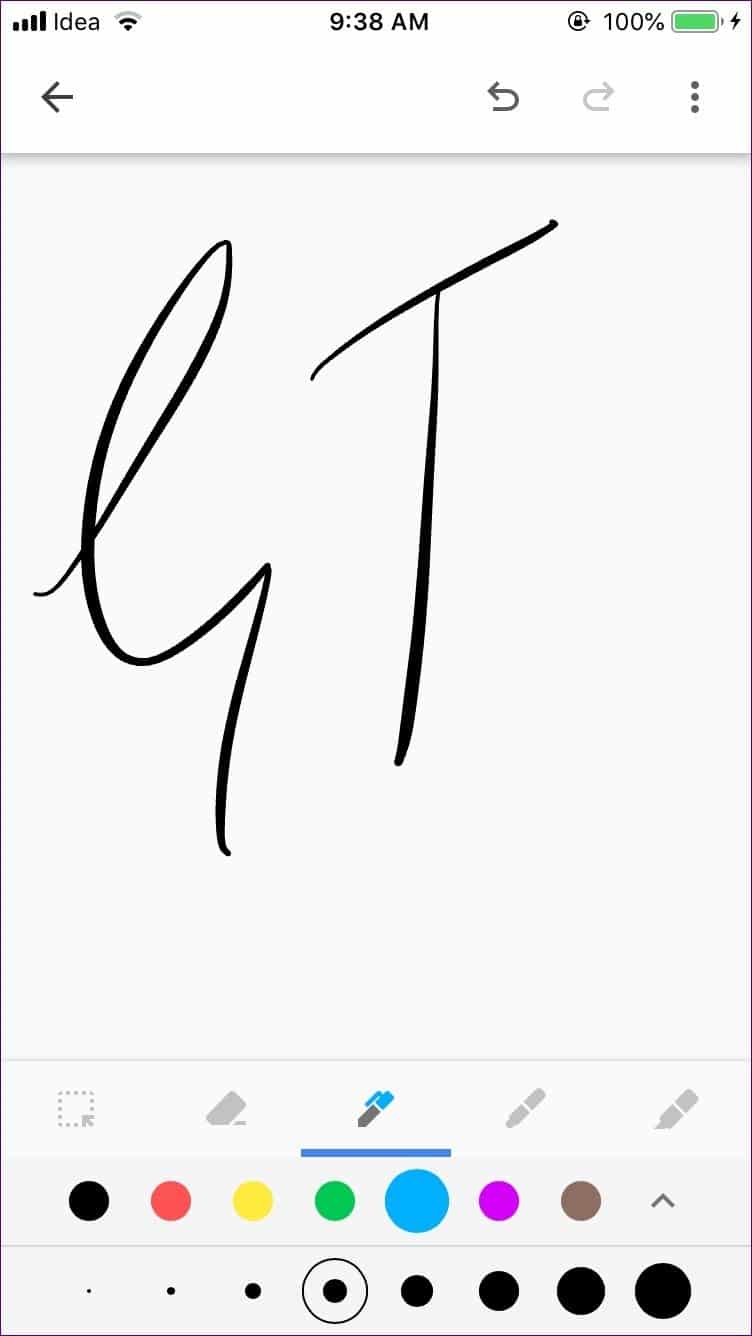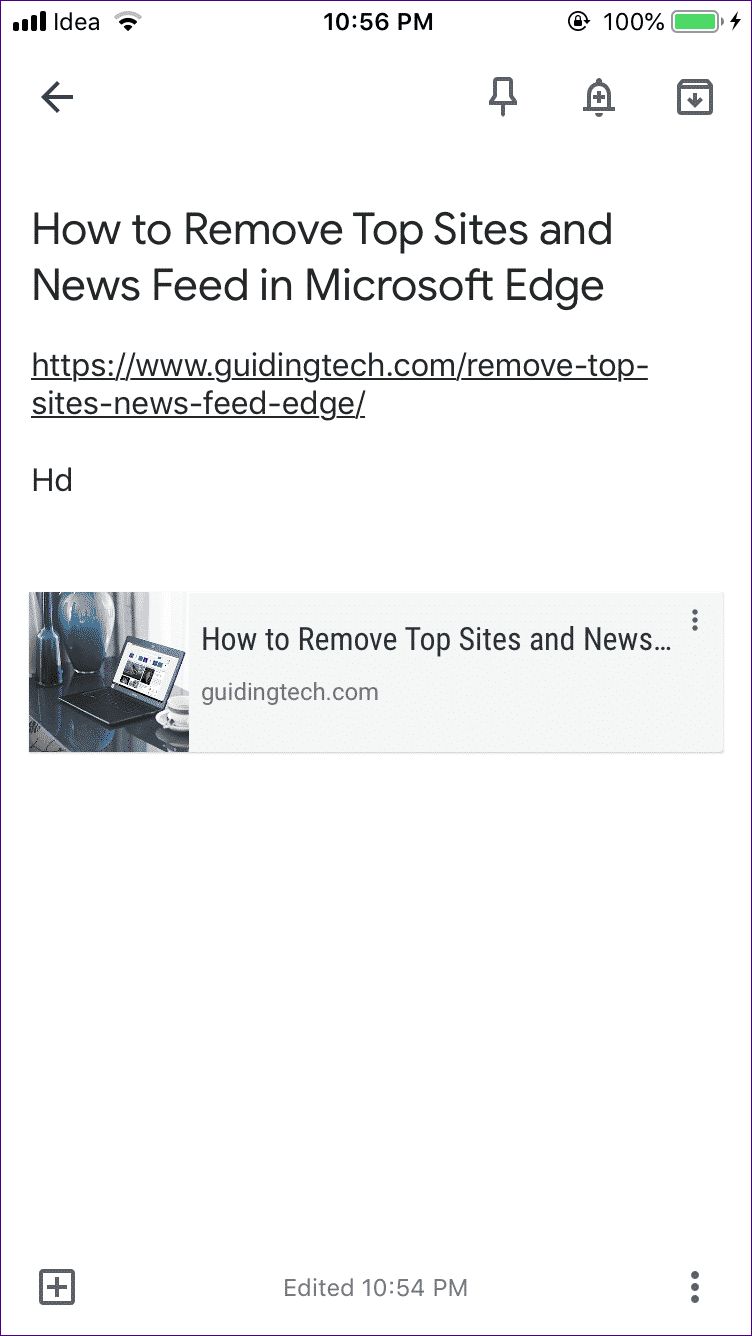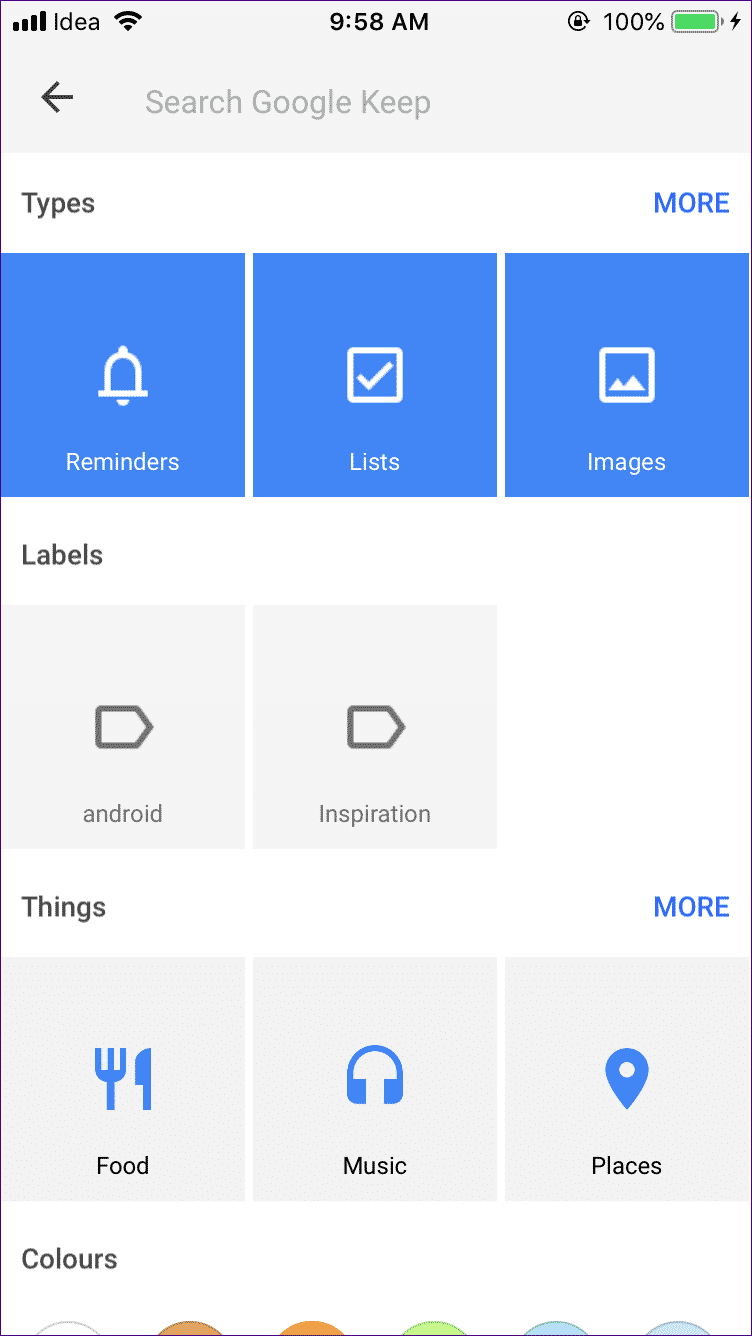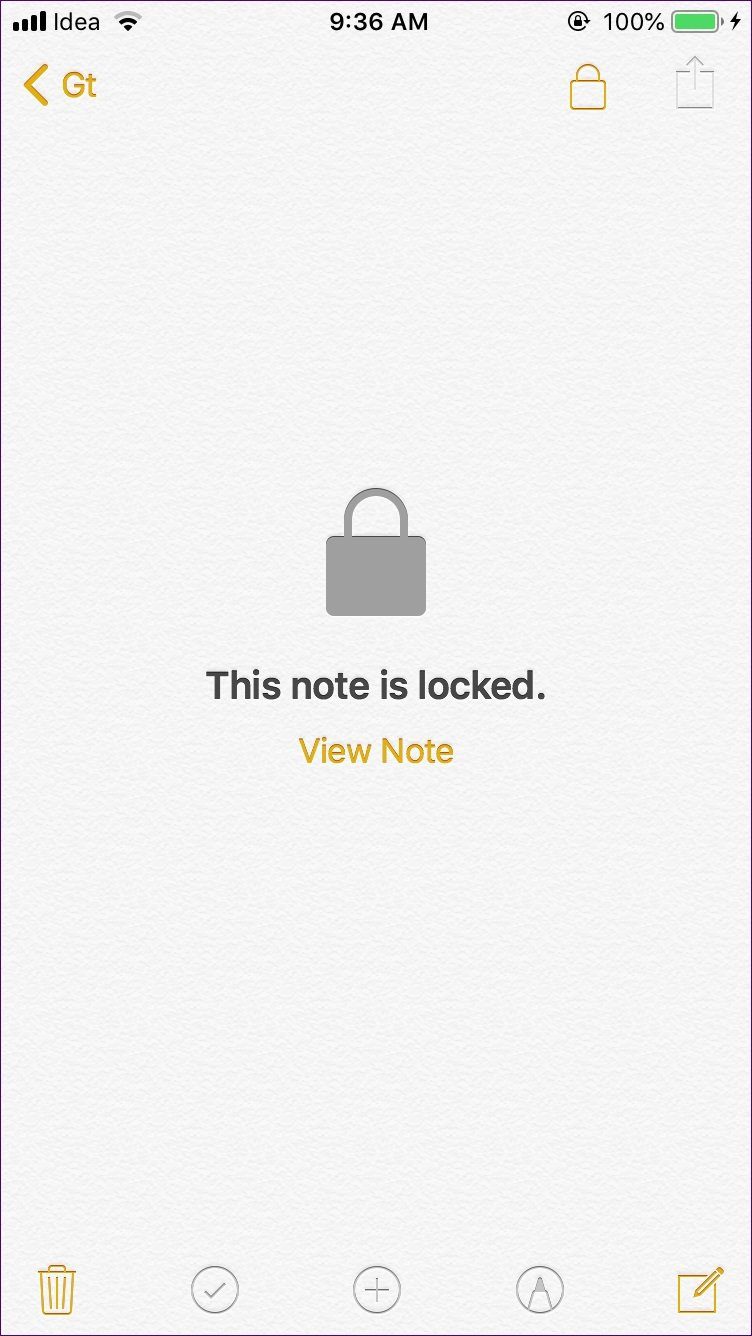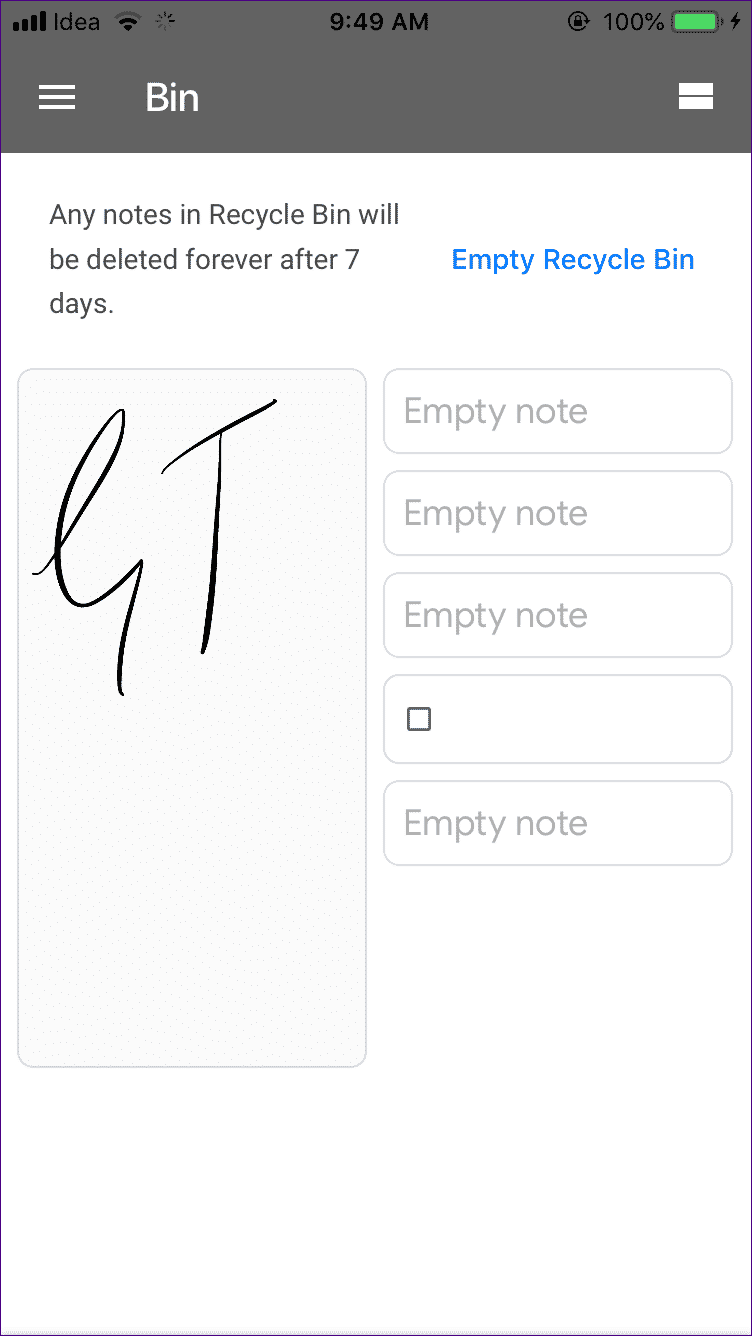Apple Notes و Google Keep: مقارنة بين تطبيقات تدوين الملاحظات على نظام التشغيل iOS
تطبيق التدوين ممتاز حيث يجعل الحياة سهلة. إنه تطبيق واحد يعرف كل أفكارك والأسرار العميقة المظلمة. ليس ذلك فحسب ، بل نستخدمه أيضًا لتذكر الأشياء الصغيرة مثل الأشياء المراد شراؤها ، والروابط المهمة ، والمزيد. إنه مثل حارس السر الرقمي ، ولا ينبغي لأحد أن يستقر دونه.
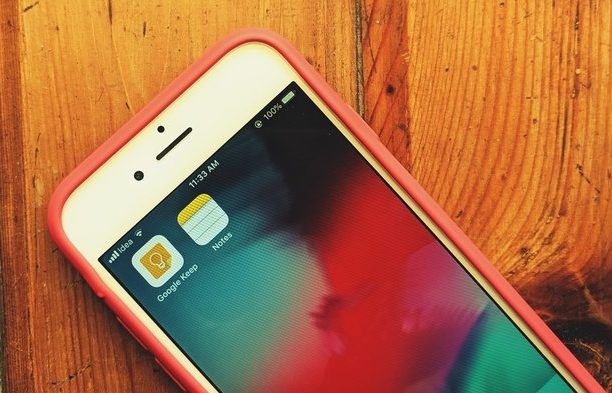
في بعض الأحيان ، نشعر بالملل من بعض الأشياء أو لا نحب ما لدينا. أنا أتحدث عن تطبيق Notes المثبت مسبقًا على جهاز iPhone و iPad. الآن إذا كنت قد استخدمت أي وقت مضى هاتف Android أو سمعت أصدقاءك يتحدثون عن Google Keep ، فيجب أن تثير تلك الحوارات اهتمامك لتجربته على iPhone أو iPad. حق؟
حسنًا ، لقد فعلنا ذلك من أجلك. في هذا المنشور ، ستجد مقارنة مفصلة لمختلف الميزات التي تقدمها تطبيقات تدوين الملاحظات الأصلية من Google و Apple.
هيا بنا نبدأ.
توافر عبر منصات
مثل أي تطبيق Apple آخر ، يتوفر Notes فقط على نظام Apple البيئي. يمكنك استخدامه على iPhone و iPad و macOS. على العكس ، يتوفر Keep لأي هاتف يعمل بنظام Android. إنه متوفر حتى لأجهزة iPhone و iPad.
لا يقدم أي منهما تطبيقًا مخصصًا لنظام Windows. ومع ذلك ، لكل منها إصدار ويب يتيح لك الوصول إلى الملاحظات على أي منصة. بينما يحتوي Keep على عنوان مناسب ، يمكن الوصول إلى Notes داخل موقع iCloud الإلكتروني. تحقق من كيفية الوصول إلى الاحتفاظ بالملاحظات على أجهزة الكمبيوتر التي تعمل بنظام Windows.
الحاجة للسرعة
إذا كان هناك أي شيء أود تطبيق جميع تطبيقات تدوين الملاحظات ، فهذه هي سرعة Google Keep. تكتب شيئًا ما على جهاز واحد ، وينعكس ذلك فورًا على جميع الأجهزة الأخرى المتصلة (Microsoft ، هل تستمع؟)
خمن ماذا؟ لا يخيب الملاحظات على الإطلاق. إنه يوفر نفس سرعة Google Keep تقريبًا إن لم يكن أكثر.
تصميم واجهة المستخدم
كل التطبيقات توفر واجهات مختلفة. في Notes بواسطة Apple ، ستجد ملاحظاتك مرتبة في تنسيق قائمة مع معاينة مرئية فقط.
في Keep ، يمكنك عرض الملاحظات بطريقتين – تنسيق الشبكة والقوائم. في كلا العرضين ، يتم عرض معاينة مفصلة. ولسبب معروف أيضًا لدى Google ، فإن حجم كل من الشبكات والقوائم ليس متماثلًا. يتغير مع مقدار المحتوى في كل ملاحظة. وبسبب ذلك ، التصميم العام يبدو فوضوي بالنسبة لي.
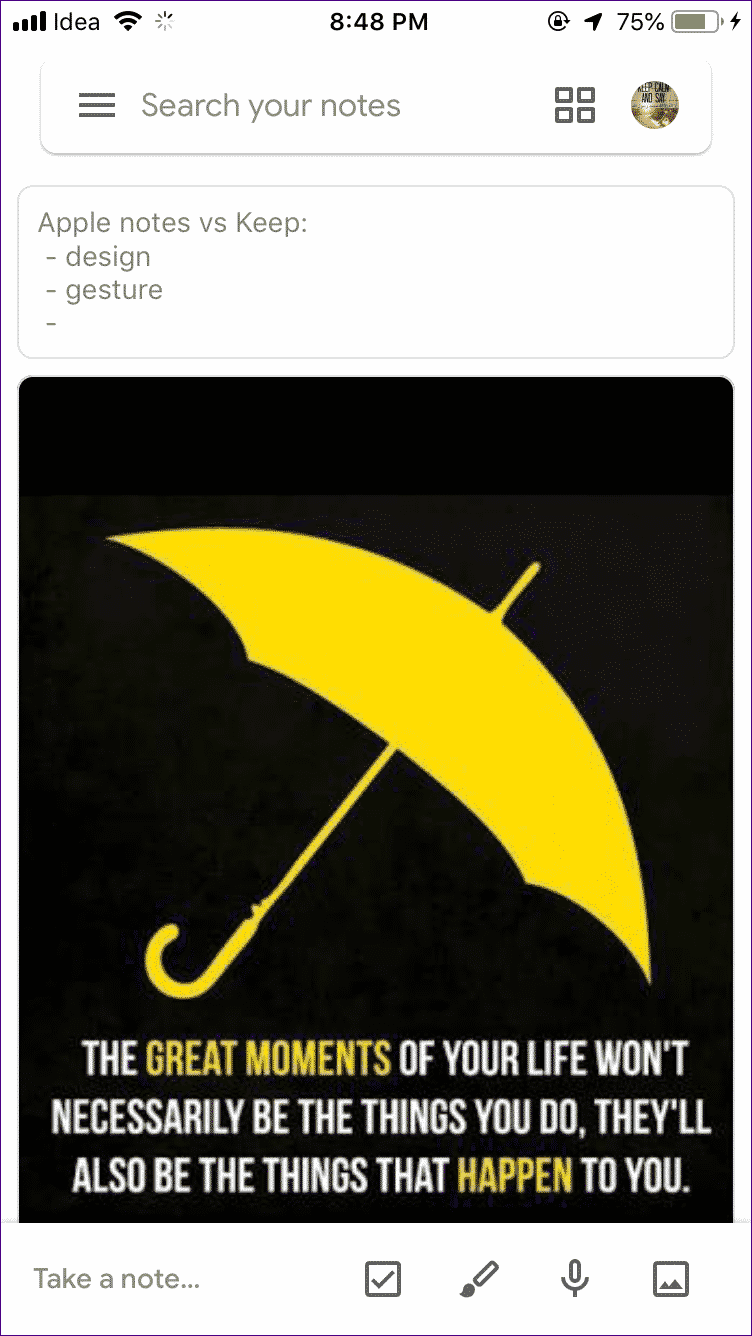
الإيماءات
يقدم كل تطبيق إيماءات فريدة من نوعها. على Notes من Apple ، يوفر الضرب الأيسر للمذكرة مجموعة من الخيارات. يمكنك نقل الملاحظة إلى موقع مختلف وحذفها وقفلها. الضرب الأيمن للمذكرة دبابيس إلى الأعلى.
في Keep ، يمكنك تغيير موضع الملاحظات يدويًا عن طريق سحبها. الضرب إلى اليمين أو اليسار على أي ملاحظة المحفوظات الملاحظة. للكشف عن خيارات إضافية ، عليك النقر مع الاستمرار على الملاحظة.
الحفاظ على الملاحظات الخاصة بك بشكل منظم
يحصل تطبيق تدوين الملاحظات المنظم على نقاط إضافية. إليك ما يقدمه كل تطبيق.
دعم المجلد
أي من تطبيقات لتدوين الملاحظات يقدم مجلدات ، أصبحت من المعجبين على الفور. أبل للملاحظات هو واحد منهم. يمكنك إنشاء مجلدات متعددة لتنظيم ملاحظاتك. على الرغم من أن تطبيقات الأجهزة المحمولة لا تسمح لك بإنشاء مجلدات فرعية ، إلا أنه يمكن القيام بذلك على جهاز Mac أو من الويب. وستقوم تطبيقات الجوال بمزامنة المجلدات الفرعية.
من المحزن أن Google Keep لا علاقة له بالمجلدات. لكنه يقدم التسميات.
إضافة تسميات
إذا كنت تحب الملصقات ، فإن Keep هو أفضل رهان. ومن المثير للاهتمام ، يمكنك الاحتفاظ بملاحظة أسفل تسميات متعددة ، وهو أمر غير ممكن مع المجلدات الموجودة في Notes بواسطة Apple. أيضًا ، لا يدعم Notes التسميات.
- نصيحة: اكتب # متبوعة بكلمة لإنشاء أو إضافة تسمية على الفور في Google Keep في أي ملاحظة.
كود اللون في ملاحظاتك
على الرغم من أن Notes by Apple لا يقدم مجلدات ، فإنه يحاول تعويضها بطرق أخرى. واحد منهم يجري اللون ترميز الملاحظات. القيام بذلك يساعد في تحديد الملاحظات بسرعة من خلال لمحة واحدة فقط. نفس الميزة مفقودة في Notes.
دبوس الأرشيف
على الرغم من أن كلا التطبيقين يتيحان لك تثبيت الملاحظات في الأعلى للوصول السريع ، إلا أن Google Keep يتيح لك أرشفة الملاحظات لتنظيم مناسب.
تنسيق النص
تقدم Notes من Apple أدوات التنسيق المناسبة. يبدو أنه مزيج من Google Keep و Google Docs حيث تحصل على ميزات لتنسيق النص مثل غامق ومائل وتسطير. يمكنك حتى نمط العنوان والعناوين ، ومحاذاة النص. يفتقر Google Keep إلى جميع إعدادات التنسيق هذه.
القوائم و المهام
عندما يتعلق الأمر بإنشاء القوائم وإنشاء مهام ، لحسن الحظ ، لا تشعرك أي من التطبيقات بخيبة أمل. في كل منهما ، يمكنك إنشاء قوائم مرقمة ، ، وقوائم مرجعية. يتمثل الاختلاف الوحيد في أن Apple تقدم خيارات مناسبة لإعداد القوائم ، وهي غير موجودة في Keep حيث يتعين عليك مساعدة الرموز لإنشاء قوائم مرقمة ورموز نقطية.
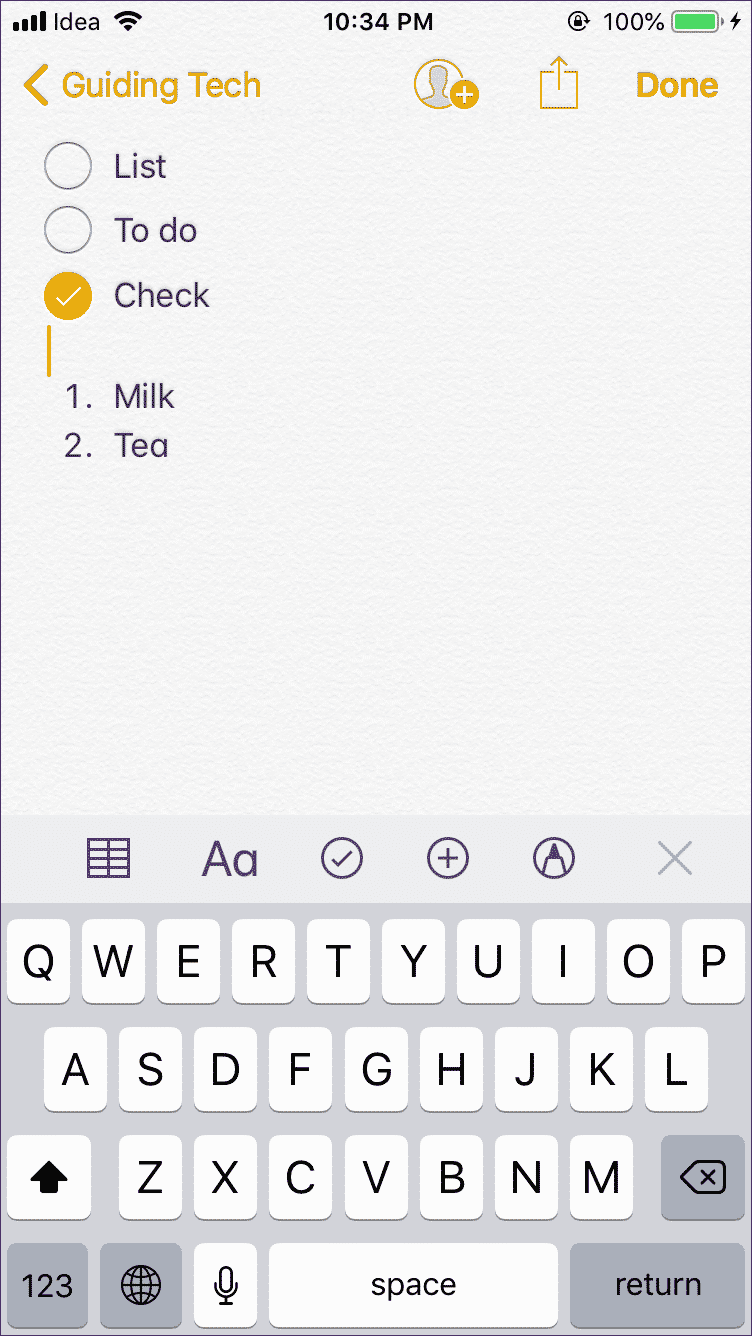
التذكيرات
إذا كنت تريد تطبيقًا واحدًا للتذكيرات والملاحظات الخاصة بك ، فإن Google Keep هو ما يجب عليك استخدامه. كل ذلك بفضل الوظيفة المدمجة لإنشاء تذكيرات (تعتمد على الموقع والوقت).
لا تتيح لك Notes من Apple إنشاء تذكيرات. ذلك لأن Apple تقدم تطبيقًا مخصصًا يسمى التذكيرات.
أنواع مختلفة من الملحقات
على الرغم من أن كلا التطبيقين يسمحان لك بتضمين صور في ملاحظاتك ، فإن كل تطبيق يوفر ميزات فريدة إضافية. في حالة Notes من Apple ، يمكنك الحصول على إمكانية إضافة مقاطع فيديو. عندما يتعلق الأمر بـ Keep ، يمكنك إضافة تسجيلات صوتية. ومن المثير للاهتمام ، يتم نسخ النص تلقائيًا وإضافته إلى ملاحظتك.
يصل Notes بميزة مضمنة لمسح المستندات ضوئيًا. نفس الميزة مفقودة في Keep ، ولكن إذا كان لديك Google Drive مثبتًا ، فإنها توفر وظائف مماثلة. في تطبيق Keep لنظام Android ، يمكنك الحصول على القدرة على استخراج نص من صورة ما. للأسف ، تم ترك مستخدمي iOS يرغبون في ذلك.
يتيح لك Notes أيضًا إضافة جداول إلى ملاحظاتك. يمكنك حتى تحويل الجدول إلى نص بسيط. مرة أخرى ، لا يسمح لك Keep بالقيام بذلك داخليًا ، لكن Google تقدم تطبيقًا آخر يعرف باسم Sheets له.
علاوة على ذلك ، يتيح لك كلا التطبيقين تدوين ملاحظات مكتوبة بخط اليد أيضًا. يمكنك حتى تحديد كائن ونقله إلى موقع جديد.
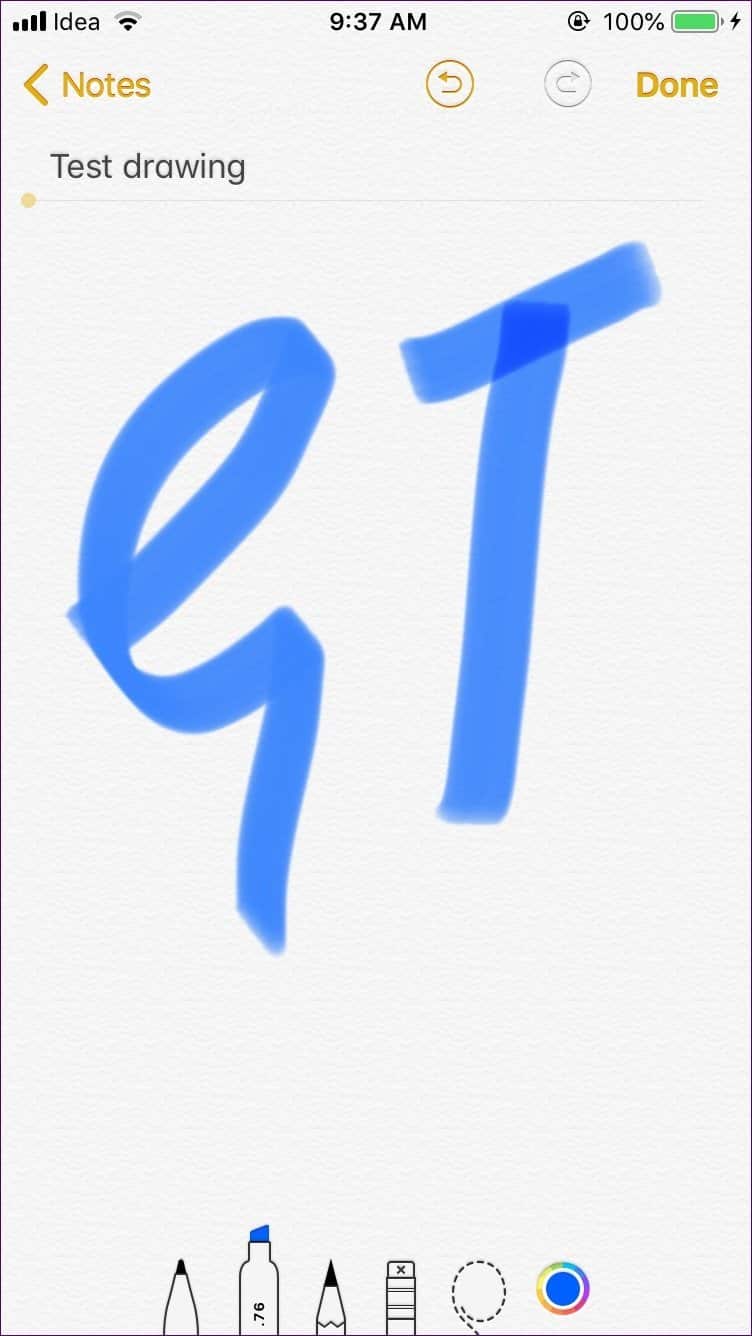
دعم الارتباط
إذا كنت تستخدم تطبيقًا مختلفًا مثل خرائط Google أو Safari ، فيمكنك إضافة موقع أو موقع ويب مباشرةً من هذه التطبيقات إلى Notes. ستظهر معاينة لمثل هذه الروابط في ملاحظة. ومع ذلك ، إذا قمت بإضافة روابط مباشرة ، فلن تكون هناك معاينة مرئية. لحسن الحظ ، يوفر Keep معاينة للروابط المضافة في كلا الاتجاهين. لا تحب تطبيقات Google التمييز.
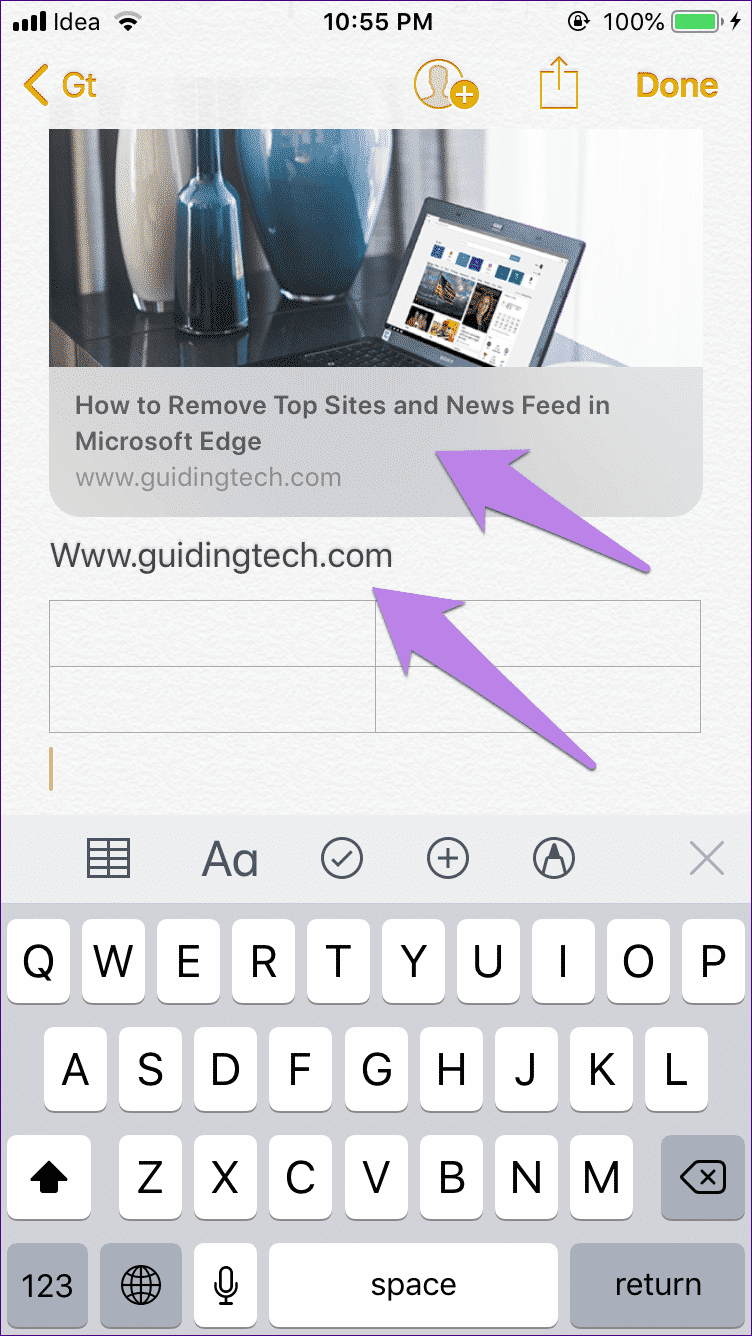
أضف إلى القائمة
في بعض الأحيان ، الأشياء الصغيرة تهم أكثر. في Notes بواسطة Apple ، يمكنك إضافة روابط من مصدر خارجي إلى ملاحظة موجودة أيضًا. الميزة مفقودة في Keep حيث تحتاج إلى إنشاء ملاحظة جديدة في كل مرة تشارك فيها شيئًا من تطبيق مختلف.
البحث عن ملاحظات
كلا التطبيقين يتيح لك البحث على الفور عن الملاحظات. بغض النظر عن عدد الملاحظات التي لديك ، فلا يوجد تأخير في جلب النتائج. يمكنك حتى العثور على الملاحظات مع المرفقات بسهولة.
ومع ذلك ، فإن Google Keep يتقدم قليلاً حيث يتيح لك البحث عن بعض المعايير مثل التسميات والأشياء واللون. على سبيل المثال ، إذا قمت بإضافة العديد من ملاحظات الوصفة وقمت بالنقر فوق “الطعام تحت الأشياء” ، فسيتم عرض هذه الملاحظات عليك.
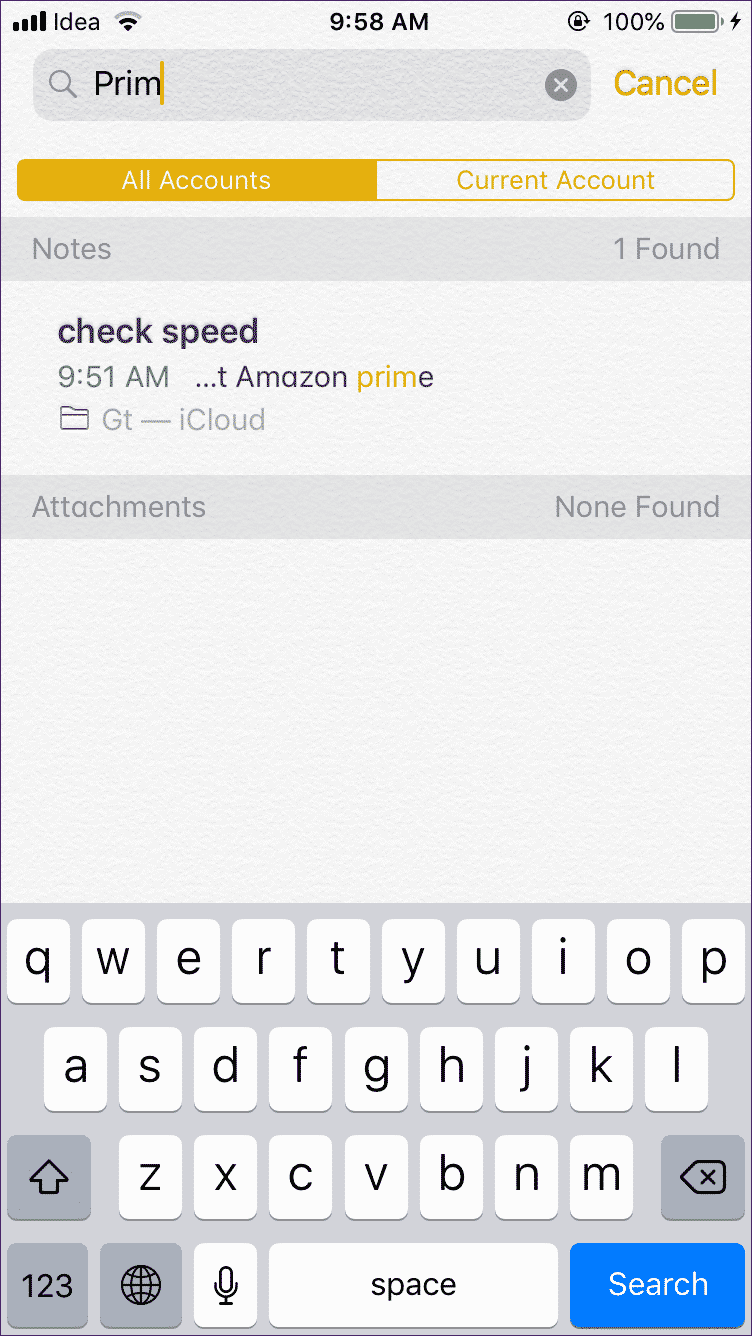
قفل ملاحظاتك
غالبًا ما تحتوي ملاحظاتنا على معلومات خاصة مثل التفاصيل المصرفية أو كلمات المرور (لا نوصي بتخزين كلمات المرور هناك). فمن المنطقي لقفل هذه الملاحظات. في حين أن Notes by Apple يتيح لك قفل الملاحظات الفردية بكلمة مرور مشتركة (أو Touch ID) ، يبقى Keep قصيرًا هنا.
تعاون مع الآخرين
في بعض الأحيان ، نريد من شريكنا أو زميلك عرض ملاحظة معينة وتعديلها. لحسن الحظ ، كلا التطبيقين يتيح لك التعاون مع الآخرين.
علاقة مع سيري
كما كنت قد خمنت ، فإن Notes by Apple فقط هي التي تقيم علاقة ودية مع Siri. لا يمكنك استخدام Siri لإنشاء ملاحظات في Keep.
استعادة الملاحظات المحذوفة
في بعض الأحيان ، نحذف بطريق الخطأ ملاحظة أو اثنتين. حتى سلة المهملات أو سلة المهملات يأتي لإنقاذ.
أي تخمينات من يقدمها؟ على حد سواء. نعم ، كلا التطبيقين أذكياء بما فيه الكفاية لنقارنهم كبشر ، نحن ملتزمون بارتكاب أخطاء.
بينما تقوم Apple بحفظ الملاحظات المحذوفة لمدة ثلاثين يومًا ، فإن Google Keep يخزنها لمدة سبعة أيام فقط. في غضون ذلك الوقت ، يمكنك بسهولة استعادة الملاحظات المحذوفة. ولكن بعد مرور الوقت المذكور ، تختفي ملاحظاتك إلى الأبد.
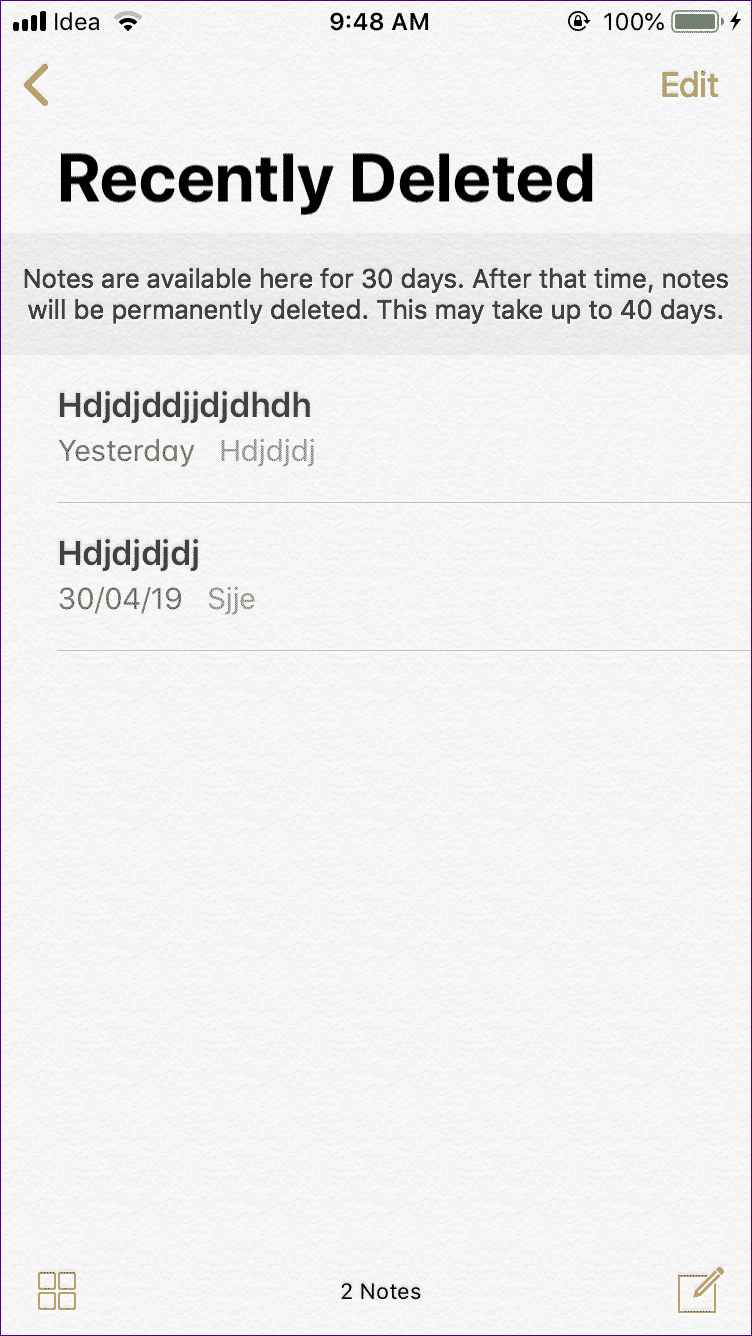
هل حان وقت التحول؟
كما رأيت ، يقدم كل تطبيق مجموعة فريدة من الميزات. على الرغم من أن ملاحظات Apple ليست سيئة على الإطلاق ، إلا أنها تفتقر إلى الدعم عبر الأنظمة الأساسية. ولكنه يوفر بعض الميزات الرائعة مثل المجلدات وتنسيق النصوص والقدرة على قفل الملاحظات – وكلها مفقودة في Google Keep. تعرف على كل الميزات التي تهمك وتقرر وفقًا لذلك.